|
26
Очистка папки WinSxS в Windows 10, 8.1 и 7Внимательные пользователи могут обнаружить, что на системном диске в Windows 7, 8.1 и 10 существует довольно большая папка WinSxS, размер которой со временем только возрастает. Что это за папка, что в ней хранится и как её очистить? Что за папка WinSxS в WindowsИзначально папка WinSxS задумывалась, как директория для хранения файлов обновлений системы. Например, если вы захотите откатить какое-нибудь установленное обновление в Windows 7, в процессе система будет использовать временные файлы, хранящиеся именно в WinSxS. Соответственно, при установке обновлений системы папка WinSxS становится всё больше и больше - ведь нужно сохранять данные обо всех изменениях. Во времена Windows 7 никто не задумывался об этом - система работала только на полноценных компьютерах, где проблем с наличием свободной внутренней памяти не было. С Windows 8.1 пришла эра SSD-винчестеров, а также планшетов и трансформеров. Многие пользователи, обладающие лишь 32/64 ГБ внутренней памяти, начали более внимательно следить за состоянием накопителя, и папка WinSxS не могла пройти мимо их внимания. Механизм её заполнения остался тем же - система просто сохраняла все данные об установленных обновлениях, которых через год-другой могло набраться до 15 ГБ. Microsoft, как и пользователи, больше не могла игнорировать подобную тенденцию, и в Windows 8 было добавлено несколько механизмов очистки данной папки. Все способы очистки мигрировали из Windows 8.1 в Windows 10. Правда, в новой операционной системе Microsoft папка WinSxS получила несколько новых функций. Теперь она заодно используется некоторыми системными механизмами. И, к слову, любые функции резервного копирования и восстановления как в Windows 8, так и в Windows 10 связаны с папкой WinSxS. Почему папка WinSxS занимает много местаКак мы уже отметили выше, папка WinSxS становится всё больше и больше с каждым обновлением системы. Но и изначально она не такая уж и маленькая - даже после установки системы объём директории может составлять от нескольких сотен мегабайт до нескольких гигабайт. Почему WinSxS настолько большая и занимает много места? Во-первых, начиная с Windows 8 папка WinSxS содержит некоторые системные файлы и компоненты, в том числе критические. Во-вторых, на самом деле папка WinSxS меньше, чем кажется. Дело в том, что в ней содержится множество ссылок на файлы в директории Windows. Проводник, например, считает ссылки, как сами файлы, поэтому реальный объём WinSxS будет отличаться от того, что отображается в её свойствах. Как удалить папку WinSxSНикак. Удаление папки приведёт к тому, что ваша система больше никогда не загрузится. Это связано с тем, что в ней хранятся, в числе иных, критические системные файлы. Как очистить папку WinSxS в Windows 7В Windows 7 существует лишь один способ очистки данной папки.
Как определить размер папки WinSxS в Windows 10 и 8.1Выше мы писали о том, что Проводник определяет объем папки WinSxS некорректно. К счастью, в системе предусмотрен механизм правильного измерения объёма WinSxS.
Разберём, какие цифры что означают.
На "чистой" системе, которая была установлена недавно, размер папки по данным проводника и фактический размер могут совпадать. Более того, большинство файлов в папке WinSxS могут относиться к критическим системным. Тем не менее уже после установки нескольких обновлений ситуация изменится. В командной строке также будут доступны данные о дате последней очистке и рекомендация, осуществлять ручную очистку или нет. Впрочем, вы сами можете решить, нужно ли её проводить - вреда от неё не будет. Очистка папки WinSxS в Windows 10 и 8.1Способы очистки папки WinSxS в Windows 8.1 и Windows 10 одинаковы, будут работать в каждый операционной системе. Всего их существует четыре:
Разберём их по очереди. Как очистить папку WinSxS в Windows 10 и 8.1 с помощью утилиты Очистка диска
Очистка WinSxS в Windows 10 и 8.1 с помощью DISM
Как очистить WinSxS в Windows 10 и 8.1 при помощи DISM с удалением предыдущих версий компонентовЕщё раз предупредим, что подобная очистка лишит вас возможности отката версий компонентов и системы. В случае, если Microsoft случайно выпустит накопительное обновление Windows 10 с критическими багами, и вы выполните эту операцию после его установки, вернуться на предыдущую версию ОС не удастся.
Очистка папки WinSxS в Windows 8.1 и Windows 10 с помощью утилиты Планировщик заданийКак мы уже отметили выше, этот механизм почти аналогичен DISM. Приятное дополнение - возможность настройки автоматического запуска чистки.
Вы можете просто запустить задачу прямо сейчас:
Вы также можете настроить автоматическое выполнение, например, когда компьютер не используется:
Теперь вы знаете, зачем нужна папка WinSxS, почему она такая большая, и как очистить её в Windows 7, Windows 8.1 и Windows 10. Комментарии (26)Вы должны быть зарегистрированы для написания комментариев. |

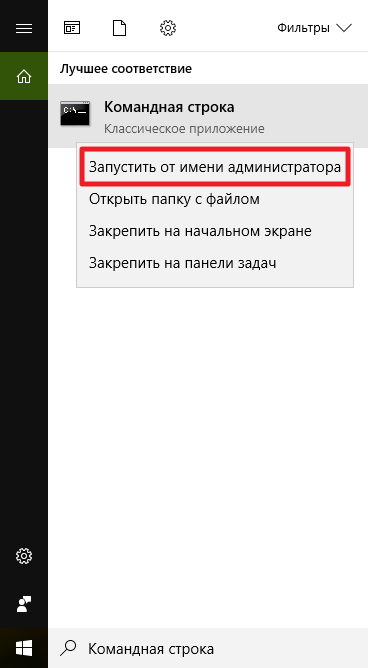
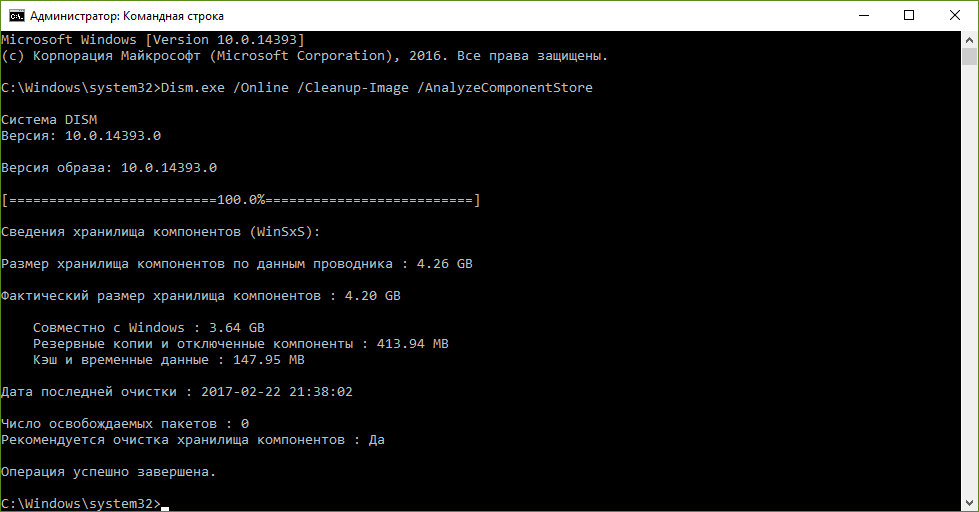

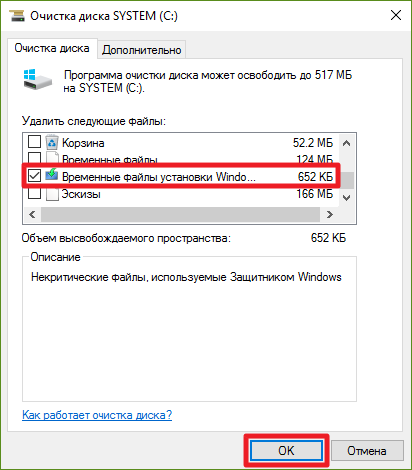

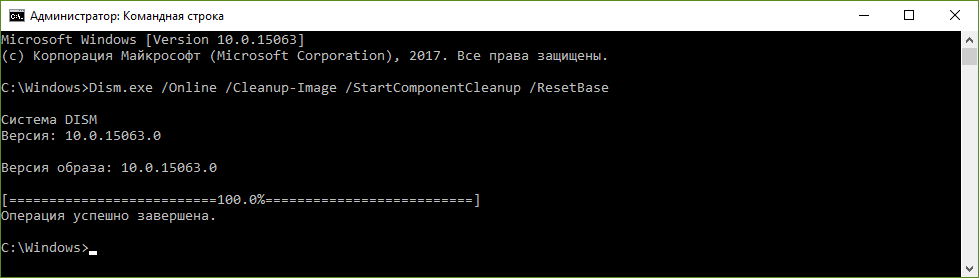
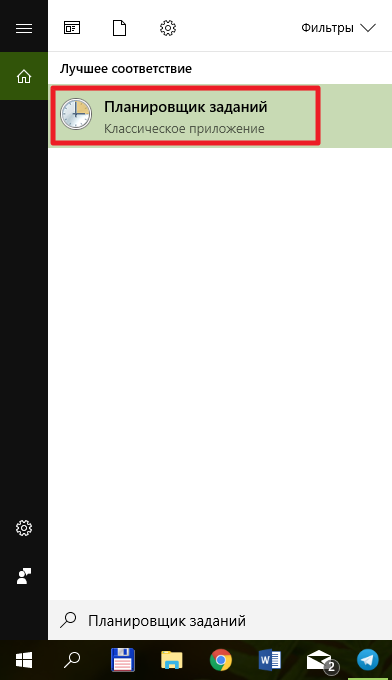
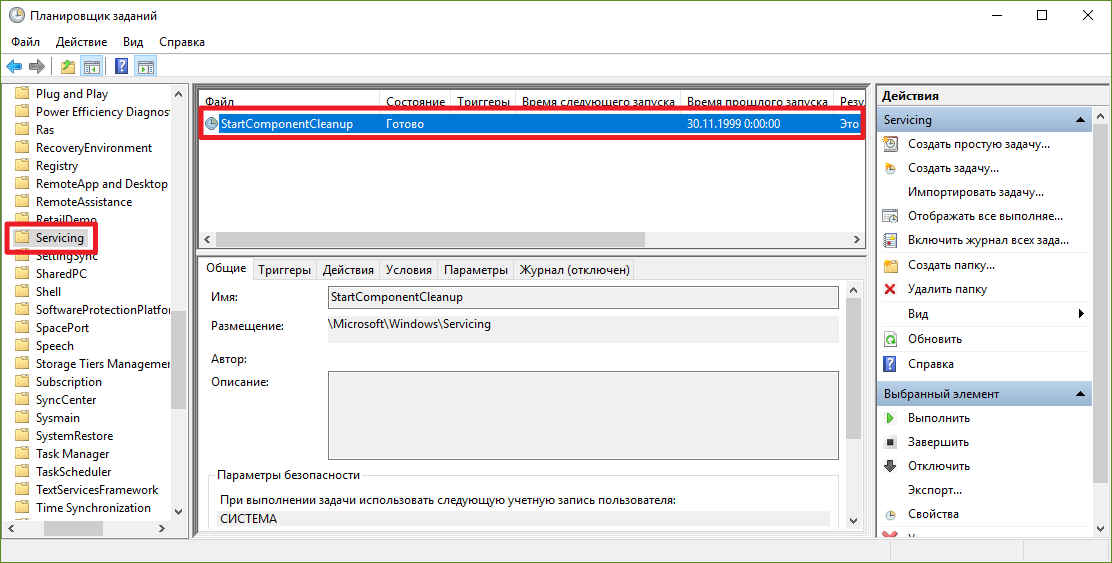
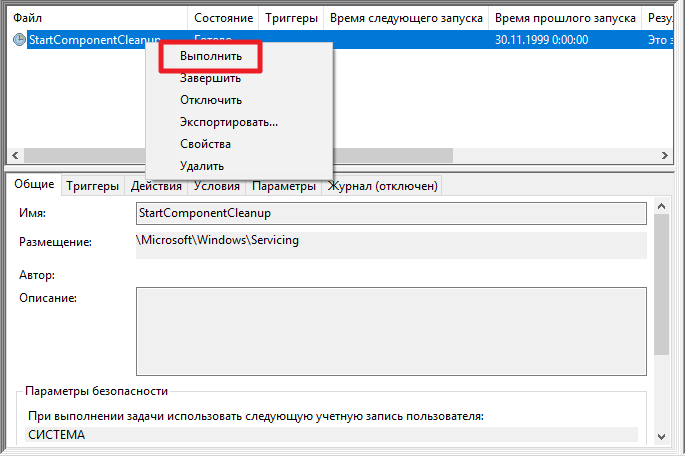
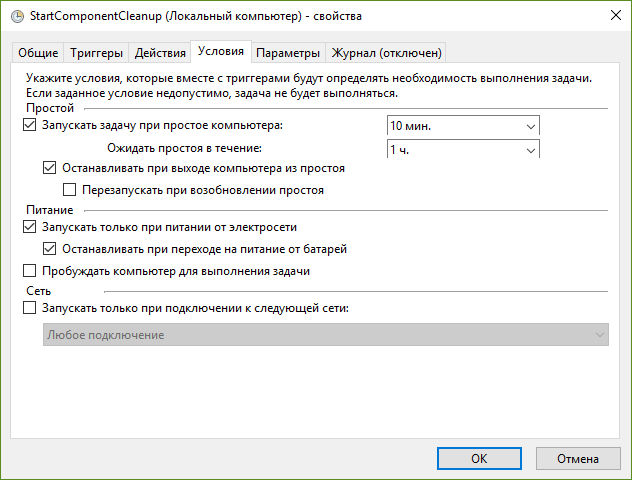


100% в закладки улетело? молодцом парни.
Отлично, всегда хотел разобраться в этой папке, спасибо автору!
Лучше всего чистая установка))
Каждый второй вторник месяца переустанавливать?)
Хехе, верно подмечено))
Нет, раз в полгодика можно
Многие же обновляют при появлении обновы в центре обновлений)) А некоторые не парятся, ждут пол года и накатывают начисто)) Заядлые инсайдеры-тестеры, жить не могут, чтобы не накатить обновки и не потестить))
Дело хозяйское, да)
У меня при покупке планшета уже система много весила. Скриншотик VвнизуV
Я не знал раньше, что можно запускать очистку диска и от имени администратора. Помню, запустил на ноуте, оно мне предложило очистить 8Гб только обновлений!
Может лучше: "Что это за папка..."?
Люди, помогите! Система весит 31 ГБ! Данный способ сильно не помогает.
https://wp-seven.ru/instruktsii/system/windows-10-system/kak-osvobodit-mesto-na-sistemnom-diske-windows-10.html
Если не поможет, то так и надо) В категорию "системные файлы" Windows 10 записывает ещё и всякие .NET Framework, Visual C++ и тому подобные системные компоненты.
Спасибо, попробую.
Ок, попробую, думаю поможет. Возможно гб 20 ведроид занимает (планшетик двух-системный), а Windows видит его, как часть своей системы.
P.S. Забыл, что уже писал ответ тебе ? .
А на Win7?
А что на Windows 7?
Всем привет, а у меня через очистку диска пишет 12 гигов предыдущие версии винды и плюс временные файлы винды. Вопрос можно их удалить?
Короче, если я удалю предыдущие версии откат сделать не получится я правильно понимаю?
Да. Если откат делать не планируете, можете удалять.
Спасибо. Да в принципе встал редстоун отлично вроде багов нет, а с32 гигами ssd 13.2 это почти половина
Почти 7 ГБ эта папочка весит.
Очень частая проблема на Windows Server
Как бэ ? акронис намекает
До 40% доходит и пишет готово
Всем привет